Come chiedere il rimborso su Steam
Dopo averci pensato a lungo, hai deciso di acquistare su Steam il nuovo capitolo del tuo videogioco preferito. Completato il download e l'installazione di quest'ultimo, ti sei subito messo a giocare per scoprire le principali novità e, soprattutto, testarne la giocabilità. Purtroppo, però, sin dai primi minuti di gameplay, ti sei pentito del tuo acquisto, preferendo di gran lunga le precedenti versioni del titolo. Per questo motivo, vorresti sapere se è possibile tornare sui tuoi passi e annullare l'acquisto. Ho indovinato, vero? In tal caso, lasciati dire che la risposta al tuo quesito è affermativa e che sei arrivato nel posto giusto al momento giusto.
Con la guida di oggi, infatti, ti spiegherò come chiedere il rimborso su Steam e quali sono i requisiti per poter inviare tale richiesta. Per prima cosa, ti indicherò la procedura dettagliata per richiedere il rimborso di un prodotto acquistato sulla celebre piattaforma sviluppata da Valve da computer, dopodiché sarà mio compito mostrarti anche i passaggi da seguire per inoltrare la tua richiesta usando l'app di Steam per smartphone e tablet. Come dici? È proprio quello che volevi sapere? Allora non indugiare oltre e approfondisci subito l'argomento.
Coraggio: mettiti bello comodo, prenditi cinque minuti di tempo libero e dedicati alla lettura dei prossimi paragrafi. Segui attentamente le indicazioni che sto per darti, prova a metterle in pratica sul dispositivo di tuo interesse e ti assicuro che fare una richiesta di rimborso su Steam sarà facile come bere un bicchier d'acqua. A me non rimane altro che augurarti buona lettura e farti un grosso in bocca al lupo per tutto!
Indice
- Come funziona il rimborso su Steam
- Chiedere il rimborso su Steam da computer
- Chiedere il rimborso su Steam da smartphone e tablet
Come funziona il rimborso su Steam

Prima di entrare nel dettaglio di questa guida e illustrarti la procedura dettagliata su come si può chiedere il rimborso su Steam, potrebbe esserti utile sapere quali sono i tempi e i requisiti per compiere quest'operazione.
Su Steam è possibile richiedere un rimborso per quasi tutti i tipi di acquisti e per qualsiasi motivo, a patto che si soddisfino specifici requisiti che dipendo dal contenuto per cui vuoi chiedere il rimborso. Tieni presente che comunque puoi inoltrare la tua richiesta di rimborso anche se non soddisfi i termini del rimborso: in tal caso, la tua domanda sarà analizzata e valutata dall'assistenza di Steam che potrebbe decidere di rimborsarti.
Le regole da rispettare affinché il prodotto possa essere rimborsato sono le seguenti e, come anticipato, dipendo dalla sua tipologia.
- Giochi e applicazioni: la richiesta di rimborso deve essere inviata entro 14 giorni dall'acquisto e avendo usato il prodotto per meno di 2 ore.
- Giochi in accesso anticipato: la richiesta di rimborso può essere avanzata se non sono trascorse le 2 ore di gioco. Il termine di 14 giorni decorre invece dalla data di rilascio ufficiale del gioco.
- Contenuti aggiuntivi (DLC): il rimborso può essere effettuato entro 14 giorni dall'acquisito e se hai giocato al gioco di base per meno di 2 ore dopo l'acquisto del suddetto DLC. Se il DLC può essere “consumato”, cioè sono presenti degli oggetti o servizi trasferibili tra account o modificati o assimilati (magari nella progressione del gioco), allora il rimborso non può essere accordato.
- Acquisti in gioco: se è esplicitamente indicato, un acquisto in gioco (cioè un acquisto per oggetti o servizi accessori) può essere rimborsato entro 48 ore dall'acquisito.
Per maggiori approfondimenti, puoi sempre consultare i termini relativi ai rimborsi di Steam nell'apposita sezione del sito Web ufficiale. Se la tua richiesta verrà accolta, riceverai il rimborso entro una settimana dall'approvazione e l'importo ti sarà accreditato sul conto di Steam o sul metodo di pagamento usato per fare l'acquisto.
Infine, devi sapere che non è possibile richiedere il rimborso per acquisti fatti fuori dal negozio di Steam. Per esempio, non puoi richiedere il rimborso di giochi aggiunti su Steam e acquistati su Instant Gaming o servizi analoghi.
Per quanto riguarda gli acquisti di hardware (es. Steam Deck), se vuoi sapere come chiedere il reso su Steam, sappi che devi procedere dalla pagina dell'ordine entro 14 giorni dalla consegna e dovrai restituire l'articolo entro 14 giorni dopo la richiesta di rimborso seguendo le indicazioni fornite dall'assistenza di Steam.
Chiedere il rimborso su Steam da computer
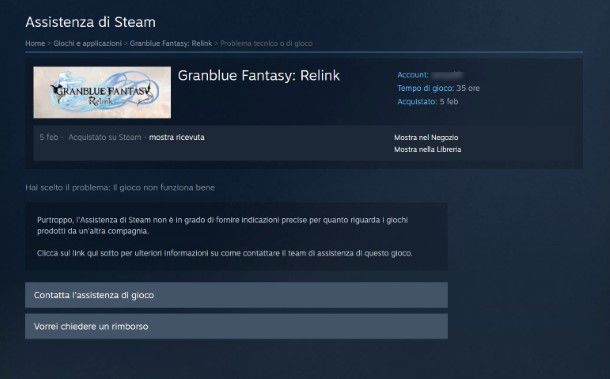
Se ti stai chiedendo come richiedere il rimborso su Steam, la prima cosa che devi fare è avviare l'applicazione di questo negozio digitale sul tuo computer.
Fatto ciò, nel caso in cui non hai l'accesso automatico al tuo account Steam, esegui il login con il tuo nome utente e la password ad esso associata. In caso contrario, verrai automaticamente indirizzato nella schermata principale del negozio di Steam.
Adesso, per richiedere il rimborso procedi in questo modo: fai clic sulla scheda Libreria in alto e, nel riquadro che ti viene mostrato, seleziona la voce Pagina iniziale.
Tramite la barra laterale, individua e seleziona il gioco per cui vuoi chiedere il rimborso. Se hai fatto quanto ti ho indicato, ti verrà mostrata nel resto della schermata di destra tutte le informazioni relative al gioco in questione. Fai dunque clic sulla scheda Assistenza che trovi nella barra dei menu sotto il banner del gioco, per raggiungere la sezione di assistenza per il gioco in questione.
In alternativa a questa procedura, tramite la barra dei menu in alto, seleziona le voci Aiuto > Assistenza di Steam e seleziona il gioco disponibile tra quelli indicati nella sezione Prodotti recenti. Se il gioco non fosse disponibile in tale sezione, utilizza la casella di testo (Cerca) presente in basso, per individuare il gioco da rimborsare.
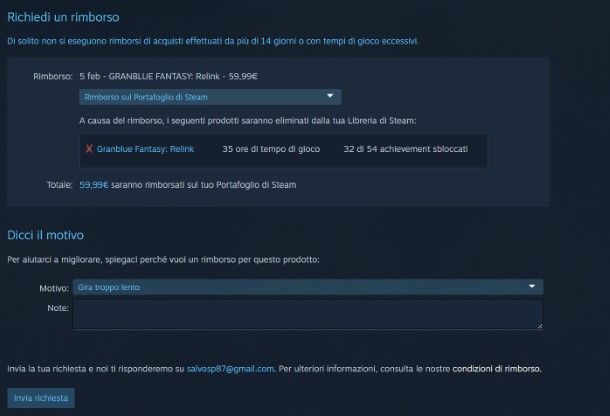
Ora, quello che devi fare è selezionare la voce Problema tecnico o di gioco e scegli il motivo della tua richiesta scegliendo una delle opzioni disponibili: ad esempio il gioco smette di funzionare, non riesci a scaricarlo, non si avvia ecc.
Facendo clic su una qualsiasi delle motivazioni, ti verrà proposta la voce Vorrei chiedere un rimborso. Fai clic su di essa e, nella nuova schermata che ti viene mostrata, fai clic sul menu a tendina Scegli il metodo di rimborso e seleziona se vuoi ricevere il rimborso sul tuo saldo di Steam oppure sul metodo di pagamento utilizzato per l'acquisto.
Fatto ciò, tramite il riquadro in basso Dicci il motivo puoi indicare nello specifico la motivazione, selezionandola dall'apposito menu a tendina e indicare una descrizione del tuo problema. Premi infine sul tasto Invia richiesta e il gioco è fatto.
Entro pochi istanti, riceverai un'email di conferma all'indirizzo email associato al tuo account Steam che ti informerà dell'avvenuta richiesta. Se quest'ultima sarà accettata, riceverai il rimborso entro una settimana. Per saperne di più e approfondire il funzionamento di Steam, ti lascio alla mia guida dedicata all'argomento.
Tieni presente che la richiesta di rimborso di un prodotto su Steam può essere effettuata anche tramite sito Web ufficiale. Tieni presente che le indicazioni che ti ho fornito nei paragrafi principali sono valide anche per la versione Web, fermo restando il fatto che non è disponibile la sezione Libreria e, dunque, dovrai agire dalla sezione Assistenza.
Chiedere il rimborso su Steam da smartphone e tablet
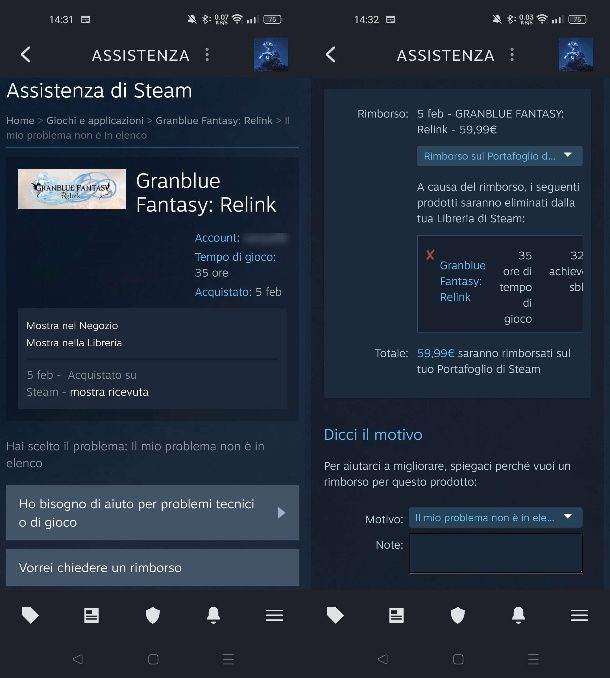
Ti sarà utile sapere che è possibile anche chiedere il rimborso su Steam da smartphone e tablet, scaricando l'applicazione di Steam per dispositivi Android (anche su store alternativi) e iOS/iPadOS. La procedura è pressoché identica a quanto descritto in precedenza per computer.
Per prima cosa, avvia l'app di Steam facendo tap sulla sua icona presente nella home screen del tuo dispositivo (se non l'hai ancora scaricata, potrebbe esserti utile la mia guida su come scaricare Steam), inserisci i dati del tuo account nei campi Nome utente di Steam e Password e pigia sul pulsante Accedi per effettuare l'accesso su Steam.
Fatto ciò, nella sua schermata principale, pigia sull'icona ☰ in basso a destra, scegli la voce Assistenza e, nella nuova schermata visualizzata, fai tap sul prodotto del quale intendi richiedere il rimborso.
In alternativa, pigia sull'icona ☰ in basso a destra, scegli la voce Libreria e scorri l'elenco che visualizzi per individuare il prodotto del quale intendi richiedere il rimborso.
Nella schermata relativa al gioco o all'articolo selezionato, individua poi la sezione Che problema hai riscontrato per questo acquisto? e specifica il problema riscontrato scegliendo una delle opzioni disponibili.
Puoi scegliere di specificare la categoria di problema oppure semplicemente premere sulla voce Vorrei un rimborso. Premi dunque sul tasto Vorrei chiedere un rimborso e seleziona il metodo su cui vuoi che venga accreditato il rimborso (ad esempio il portafoglio di Steam).
Adesso indica nuovamente il motivo della tua richiesta selezionando una delle opzioni disponibili alla voce Motivo, presente nella sezione Dicci un motivo e inserisci eventuali commenti aggiuntivi nel campo Note. Per inviare la richiesta di rimborso, pigia sul pulsante Invia richiesta e il gioco è fatto.
Se la richiesta verrà accettata, entro una settimana riceverai l'importo del rimborso nel metodo di accredito da te richiesto.

Autore
Salvatore Aranzulla
Salvatore Aranzulla è il blogger e divulgatore informatico più letto in Italia. Noto per aver scoperto delle vulnerabilità nei siti di Google e Microsoft. Collabora con riviste di informatica e ha curato la rubrica tecnologica del quotidiano Il Messaggero. È il fondatore di Aranzulla.it, uno dei trenta siti più visitati d'Italia, nel quale risponde con semplicità a migliaia di dubbi di tipo informatico. Ha pubblicato per Mondadori e Mondadori Informatica.





